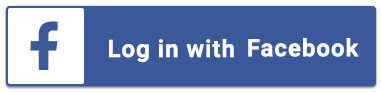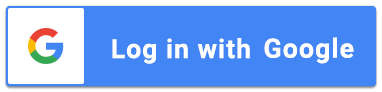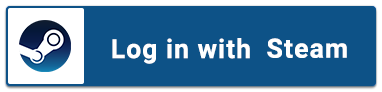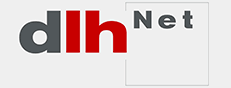Eine gute Tonspur ist einer der wichtigsten Indikatoren für die Qualität des Videos. Die Sprachbegleitung verbessert die Wahrnehmung des präsentierten Materials oder Ihres Inhalts. Im Internet gibt es inzwischen eine große Anzahl von Firmen, die Videobearbeitungsprogramme für die Bearbeitung von Video- und Audioclips erstellen. Viele Content-Macker nehmen Podcasts mit Experten, Prominenten oder Influencern auf und stellen nicht nur ihre Podcasts im Audioformat auf den entsprechenden Plattformen ein, sondern auch vollständige Videos auf Plattformen wie YouTube und in kürzerem Format als Highlights auf TikTok. Daher ist es wichtig, eine Videobearbeitungssoftware mit Funktionen wie Stimmverzerrer zu finden.
Wofür braucht man eine Software zur Stimmveränderung?
Viele Nutzer wollen ihre Stimme aus mehreren Gründen ändern. Zum einen kann es den Inhalt-Makern von Inhalten für YouTube, TikTok und anderen Plattformen helfen, ihre Videos ansprechender und einprägsamer zu gestalten. Auch Gamer nutzen die Stimmveränderung für ihre Livestreams und Spielevideos, um ihnen mehr Dynamik und Persönlichkeit zu verleihen. Außerdem muss erwähnt werden, dass die Software zur Audiospurverarbeitung auch die Audioqualität verbessern, Hintergrundgeräusche übertönen und die Synchronisation von Audio und Video in Tutorials verbessern kann. Diese Funktionen sind nicht mehr nur auf das Streaming und die Erstellung unterhaltsamer Inhalte beschränkt. Auch Lehrkräfte können diese Funktionen nutzen, um interessante Lerninhalte zu erstellen. Audioproduzenten können ihre Inhalte kreativ verändern, um ihnen einen einzigartigen Klang zu verleihen, indem sie bestimmte Bereiche betonen.
All dies ermöglicht es den Nutzern, ihre Inhalte zu verbessern und für verschiedene Plattformen anzupassen, um so ansprechende und interaktive Inhalte zu erstellen.
Kennenlernen von Filmora und seiner Funktion zum Ändern der Stimme
Filmora ist eine beliebte Videobearbeitungssoftware, die von Wondershare entwickelt wurde. Sie wurde für Benutzer mit unterschiedlichen Kenntnissen entwickelt und bietet eine breite Palette von Werkzeugen für die Erstellung und Bearbeitung von Videos, einschließlich der Audiobearbeitung. Filmora ist dank seiner intuitiven Benutzeroberfläche und seiner leistungsstarken Funktionen für Anfänger und Fortgeschrittene gleichermaßen geeignet.
Zu den wichtigsten Funktionen von Filmora für die Audiobearbeitung gehören:
1) Importieren und Exportieren von Audio-Dateien: Filmora ermöglicht es den Benutzern, Audiodateien in verschiedenen Formaten zu importieren und sie nach der Bearbeitung in der Qualität und dem Format ihrer Wahl zu exportieren.
2) Spurbearbeitung: Benutzer können Audiospuren trimmen, teilen und zusammenführen, sowie ihre Dauer und Reihenfolge in der Zeitleiste anpassen.
3) Lautstärkeregelung: Passen Sie die Lautstärke einzelner Spuren oder des gesamten Projekts an, einschließlich der Möglichkeit, sanfte Lautstärkeübergänge (Einblenden/Ausblenden) zu erstellen.
4) Equalizer: Passen Sie die Frequenzcharakteristik von Audio an, um den Klang zu verbessern oder spezielle Effekte zu erzeugen.
5) Audio- und Video-Synchronisation: Praktische Werkzeuge für die genaue Synchronisation von Audiospuren mit Video.
6) Rauschunterdrückung: Entfernen Sie Hintergrundgeräusche und andere unerwünschte Klänge aus Audioaufnahmen.
7) Audioeffekte und Musikbibliothek: Eine große Auswahl an Soundeffekten und Musiktiteln zum Hinzufügen zu Ihrem Projekt.
8) Stimmmodifikation mit künstlicher Intelligenz: Fortschrittliche KI-Algorithmen ermöglichen es Ihnen, Stimmcharakteristika wie Tonfall, Tonhöhe und Klangfarbe zu verändern und verschiedene Stimmcharaktere zu simulieren.
9) Sprachaufnahme: Sie können Ihre Stimme direkt aufnehmen, um Kommentare oder Voiceovers hinzuzufügen.
10) Speech-To-Text ist ein Werkzeug, mit dem Sie Sprache in Text umwandeln können. Dies ist besonders nützlich für die Erstellung von Untertiteln und Transkriptionen von Audio- oder Videomaterial.
Anweisungen zur Verwendung der Funktion "Speech-To-Text" in Filmora
Schritt 1: Wenn Sie in das Programm einsteigen, werden Sie bei fast allen Videoeditoren als erstes aufgefordert, die Videodateien hinzuzufügen, um später daraus Ihre Inhalte bearbeiten zu können. Dabei sehen Sie sofort die wichtigsten Attribute eines Bearbeitungsprogramms: ein "Vorschaufenster", in dem Sie das Ergebnis während der Bearbeitung sehen können, und eine "Zeitleiste" oder einen "Arbeitsbereich", in dem Sie Ihr Projekt "aufbauen" werden. Außerdem gibt es, wie bei jedem anderen Editor, eine Symbolleiste und ein Einstellungsfeld. Auf der linken Seite befindet sich ein Bedienfeld für die Dateiverwaltung, in dem Sie die am Projekt beteiligten Dateien visuell sehen können.
Schritt 2: Wenn Sie Videodateien hinzugefügt haben, werden diese in einem speziellen Fenster angezeigt. Um neue Dateien hinzuzufügen, klicken Sie einfach auf den freien Platz im gleichen Fenster. Um mit den importierten Dateien zu arbeiten, müssen Sie die Datei auswählen und in den Arbeitsbereich ziehen.
Schritt 3: Wenn kein Bedarf an der Videobearbeitung besteht, können Sie mit der Audiobearbeitung beginnen. Um eine Audio-Datei hinzuzufügen, müssen Sie das Menü "Audio" aufrufen, das sich im oberen Bereich des Programms befindet, dann die Audiodatei in den Arbeitsbereich ziehen und mit der Schere ausschneiden, was Sie brauchen. Dadurch wird automatisch eine Audiospur im Arbeitsbereich erstellt.
Schritt 4: Wählen Sie im Menü die Funktion Speech-To-Text aus. Wählen Sie eine Audioressource auf der Timeline, klicken Sie in der oberen Menüleiste auf Werkzeuge und wählen Sie Audio > Sprache-zu-Text. Legen Sie die STT-Parameter fest und aktivieren Sie die Funktion "Automatische aktive Wörter". Legen Sie die Parameter für die Funktion "Sprache-zu-Text" fest, z. B. Sprache oder Geschwindigkeit. Aktivieren Sie die Funktion zur automatischen Hervorhebung wichtiger Wörter. Dies unterstützt die genaue Sprachumwandlung.
Schritt 5: Ändern Sie den Ton von Sprache oder Video in den Toneinstellungen. Gehen Sie zu den Toneinstellungen im Projekt. Wählen Sie die gewünschten Sprachfilter und Symbole aus, um den Klang der Sprache oder des Videos anzupassen. Sie können die verschiedenen verfügbaren Filter anwenden, z. B. den Ton ändern, ein Echo oder einen Robotereffekt hinzufügen.
Fazit
Filmora wird ständig aktualisiert, um neue Funktionen hinzuzufügen oder um die bestehende zu verbessern, was es zu einer der besten Wahl für diejenigen macht, die hochwertige audiovisuelle Inhalte erstellen möchten. Die Kombination aus einfacher Bedienung und leistungsstarken Werkzeugen macht Filmora für eine Vielzahl von Projekten geeignet, von persönlichen Videos bis hin zu professionellen Medienproduktionen. Programme wie Filmora bieten praktische Werkzeuge für die Sprachkonvertierung, die eine breite Palette von Möglichkeiten für Kreativität und die Anpassung von Inhalten eröffnen. Wenn Sie diese Funktionen beherrschen, können Sie überzeugendere, dynamischere und einprägsamere Video- und Audioaufnahmen erstellen.